没有音频输出设备(怎样处理未安装任何音频输出设备的问题)
- 电脑技巧
- 2024-08-05
- 46
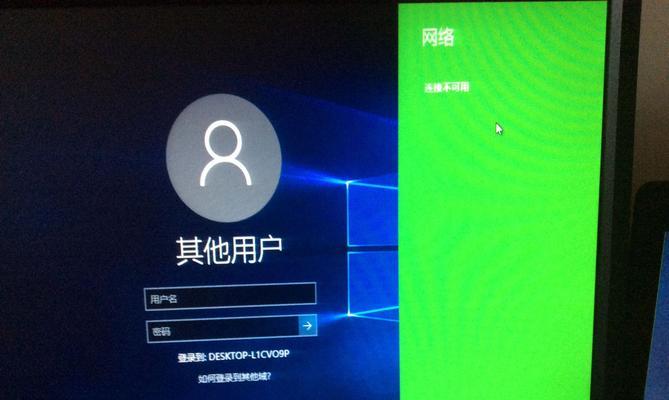
音频输出设备在我们的日常生活中起着重要作用。然而,有时我们可能会遇到未安装任何音频输出设备的问题,这将导致我们无法享受到声音的乐趣。本文将为大家介绍如何解决这一问题。...
音频输出设备在我们的日常生活中起着重要作用。然而,有时我们可能会遇到未安装任何音频输出设备的问题,这将导致我们无法享受到声音的乐趣。本文将为大家介绍如何解决这一问题。
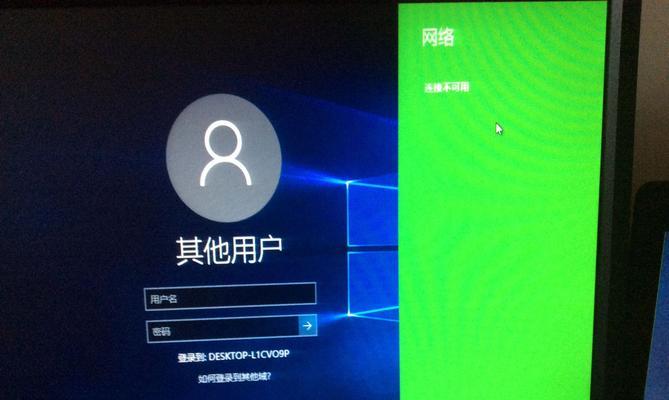
检查设备连接是否正确
首先要确保设备连接正确无误。检查音频线是否插入到正确的插孔中,或者是否松动。如果使用耳机,则检查插头是否完好无损,并确保插入正确的耳机插孔。
确认设备驱动程序是否已安装
未安装驱动程序可能是导致未安装音频输出设备的原因之一。打开设备管理器,检查是否存在黄色感叹号的标记,这意味着驱动程序存在问题。如果是这种情况,可以尝试更新驱动程序或重新安装它们。

查找并启用隐藏的音频输出设备
有时候,某些音频输出设备可能被隐藏了。右键单击任务栏上的音量图标,选择“声音”选项。在“播放”选项卡上,单击鼠标右键并选择“显示已禁用设备”和“显示已断开连接的设备”,这样隐藏的设备就会出现在列表中。
检查设备是否被禁用
有时候,音频输出设备可能被禁用了。右键单击任务栏上的音量图标,选择“声音”选项。在“播放”选项卡上,找到你想使用的设备,如果它被禁用了,右键单击并选择“启用”。
重启电脑
有时候,仅仅重启电脑就可以解决未安装音频输出设备的问题。尝试重新启动电脑,并检查问题是否得到解决。
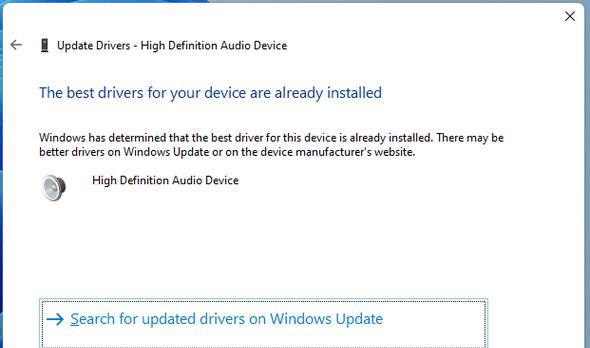
使用系统自带的音频故障排除工具
现代操作系统通常都提供了音频故障排除工具,可以自动检测和修复与音频输出设备相关的问题。在控制面板中搜索“音频”或“故障排除”等关键词,找到并运行相关工具。
查找并安装最新的驱动程序
如果设备驱动程序过时,可能会导致未安装音频输出设备的问题。前往设备制造商的官方网站,下载并安装最新的驱动程序。
检查操作系统的更新
有时候,操作系统的更新可能修复了与音频输出设备相关的问题。打开设置菜单,选择“更新和安全”,然后点击“检查更新”。如果有任何可用的更新,请安装它们并重新启动电脑。
考虑使用外部音频设备
如果以上方法都无法解决问题,可以考虑使用外部音频设备,如USB音频接口或蓝牙音箱等。这些设备可以作为替代方案,提供音频输出功能。
联系技术支持
如果问题依然存在,可以考虑联系设备制造商的技术支持部门,向他们寻求帮助和解决方案。
重新安装操作系统
作为最后的手段,如果所有其他方法都无效,可以考虑重新安装操作系统。这将清除系统中的任何问题,并可能解决未安装音频输出设备的问题。
检查硬件故障
未安装音频输出设备的问题有可能是硬件故障导致的。检查设备是否损坏,并考虑更换设备。
考虑使用其他设备
如果以上方法都无法解决问题,可以考虑使用其他设备进行音频输出,如智能手机或平板电脑等。
在论坛或社区寻求帮助
有时候,其他用户可能遇到过类似的问题,并提供了解决方案。可以在论坛或社区寻求帮助,看看是否有人能给出有效的建议。
定期维护设备
为了避免未安装音频输出设备的问题,定期维护设备非常重要。保持设备干净,并定期更新驱动程序和操作系统。
如果你发现自己遇到未安装任何音频输出设备的问题,不要惊慌,可以按照本文提供的方法逐步解决。检查设备连接、驱动程序安装、设备是否被禁用以及使用系统自带的工具都是解决问题的有效方法。如果问题依然存在,可以考虑联系技术支持或寻求其他用户的帮助。最重要的是定期维护设备,以确保其正常运行。
本文链接:https://www.zxshy.com/article-1796-1.html

